Med en kamera kan du fånga varje ögonblick som händer i din syn. Fånga det omedelbart med din telefon, DSLR, actionkamera och fotografering. Vi älskar verkligen att ta ett foto av allt som våra ögon kan se. För det mesta stöter vi på ett problem på grund av suddigheten. Anledningen till att din bild blev suddig kan bero på den orenade linsen, instabil hållning av kameran och ett rörligt föremål. Det är ganska irriterande att stöta på ett sådant problem med den perfekta bilden vi tar. Istället för att ta bort bilden och återskapa den igen, varför läser du inte informationen som vi har lagt till nedan för att förvandla bilden tillbaka till dess oskarpa version? Att veta hur man tar bort en bild, måste du läsa informationen vi lägger till i följande delar.
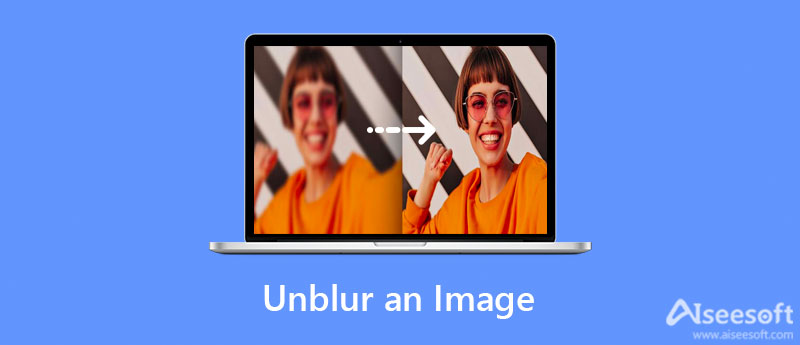
Innan du går vidare till hur du åtgärdar den oskärpa bilden, låt oss först avgöra vad som orsakar detta problem. Den här delen kommer att ta itu med olika orsaker och ytterligare lösningar för att åtgärda problemet. Fortsätt läsa informationen nedan för att veta mer om det!
Varje fotografs tillgångar är inte bara kameran utan också deras händer. Med en bra handgest och en stabil hand kan du omedelbart fånga en fantastisk bild om du vill. Även om du har en märkeskamera kommer bilden att bli suddig om du inte har stabilitet. För att åtgärda det här problemet måste du använda instrument som monopod, stativ och många fler för att ta en bild med stabilitet.
Det är lättare att filma en video än att fånga en bild, särskilt om motivet eller objektet rör sig, vilket kan leda till att bilden suddas ut. Det finns scenarier där den slutliga bildprodukten blir suddig om din kamera använder en låg slutartid. Den bästa lösningen på detta problem är att använda en högre ISO-hastighet, eller så kan du använda en högre slutartid, och du måste korrigera det mörka fotot med blixten.
Har du glömt att rengöra linserna på din kamera? Räkna sedan med att resultatet av det blir suddigt. Även om du har en bra kamera med stabilitet när du håller kameran, om du inte har ett rent objektiv, kan det bli värre än suddigt. Så den bästa lösningen på detta problem är att rengöra det först innan du tar en bild.
De flesta kameror på telefonen har problem i den här delen eftersom den upptäcker fel föremål, speciellt om den här funktionen är aktiverad. Så du måste rengöra linsen först och klicka på objektet för att göra autofokus på det och se om det fungerar. Men om kameran du använder autofokus inte fungerar måste du kontrollera kameran och objektivets kompatibilitet. Om de två instrumenten inte är kompatibla, kommer du att ha en komplikation att göra nan autofokus på din digitalkamera, DSLR och andra.
Om dina inställningar på bilden du tar är av låg kvalitet, förvänta dig att du får en suddig bild. Denna situation har dock en fördel eftersom bildfilens storlek är mycket mindre än den högkvalitativa. För att åtgärda det här problemet kan du gå till inställning, söka i kameran och sedan ändra inställningen och ställa in den till en utdata av hög kvalitet.
Men vad ska du göra om bilden redan har tagits? Den bästa lösningen på detta problem är att använda verktygen som vi anlitar nedan. Ta dig tid att läsa dem när vi sållar fram det bästa av det bästa programmet du kan använda för att göra din suddiga bild till en tydligare. Om du behöver veta hur man gör en bild oskarp, är det viktigt att läsa informationen nedan.
Den bästa lösningen för att göra bilden mindre suddig är att skala upp den. Om du inte har något verktyg rekommenderar vi att du använder Aiseesoft Image Upscaler Online på grund av dess effektivitet i uppskalning av bilder inom några få klick. Även om du inte har tillräckligt med erfarenhet av att hantera den här uppgiften, är det här verktyget till din fördel eftersom det är lätt att använda. På grund av dess effektivitet i att förvandla din bild till en utmärkt kvalitet med hjälp av AI-teknik, använder fler användare detta ofta. Om du är förtjust i det här verktyget och tittar på hur du gör en bild oskarp online, kommer stegen nedan att ge dig en genomgång.


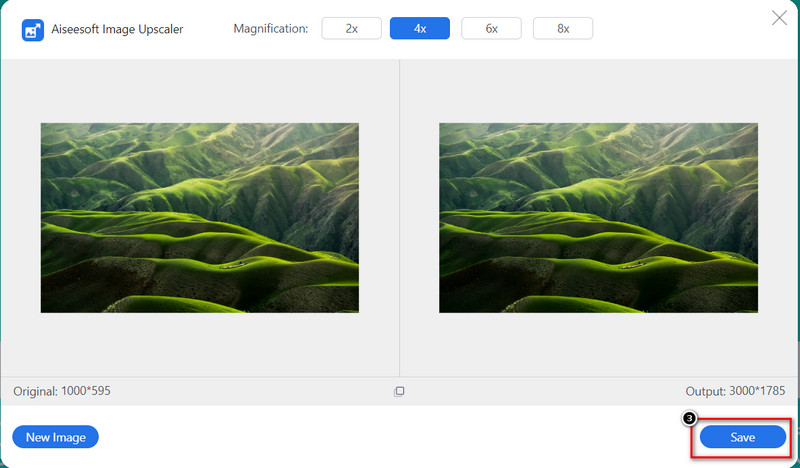
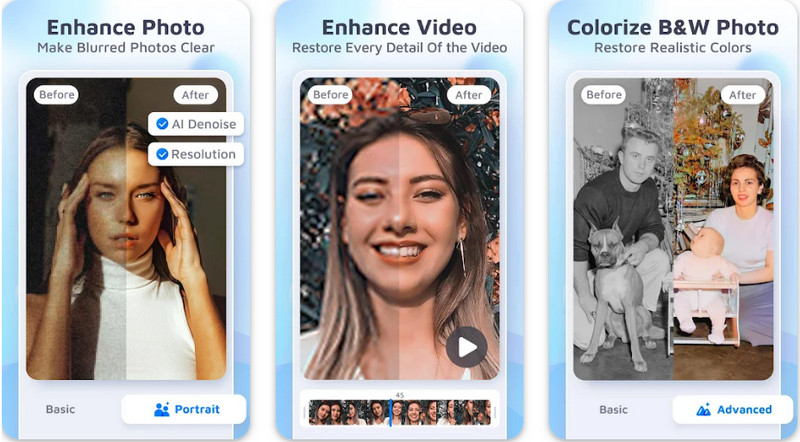
Enhance Fox- AI Photo Enhancer kan laddas ner på iPhone och Android-enheter gratis men erbjuder köp i appar. Det är känt för att vara en fotoförstärkare som du kan ladda ner och använda för att göra suddiga, pixlade och skadade bilder till sin ursprungliga glans. Så om du behöver en lösning för att fixa det suddiga fotot du har kan du försöka använda den här appen och ladda ner den på din enhet. Är du intresserad av appen? Om du vill veta hur man suddar en bild på Android, så finns det en handledning som vi lägger till nedan.
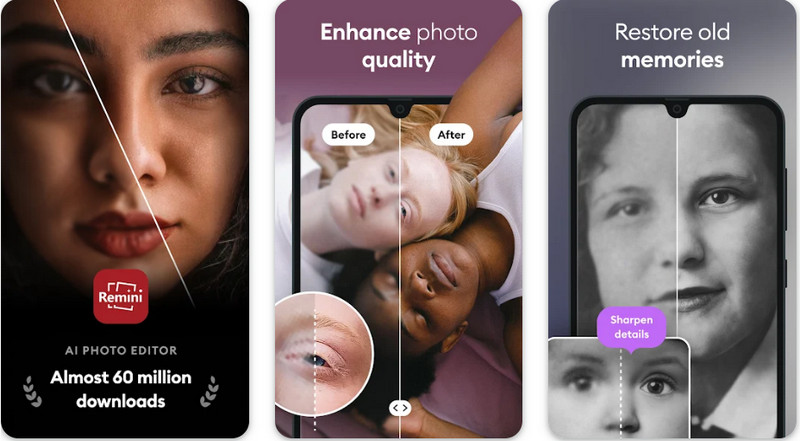
Hur tar man bort en bild på iPhone? Om du är en iPhone-användare kan du välja Remini - AI Photo Enhancer 4+ på grund av hur utmärkt det fungerar. Denna fotoredigerare är tillgänglig för nedladdning på Android också. Precis som den första appen stöder den också AI-teknik som kan upptäcka suddigheten i din bild och vända tillbaka den gamla glansen. Även om du inte är ett proffs på bildförsköning, gör den här appen jobbet åt dig när du väl använder den. Vill du veta hur den här appen hanterar suddiga bilder? Säg inget mer! Eftersom stegen vi lägger till här är enkla men ändå effektiva, kommer du att få resultatet på nolltid!
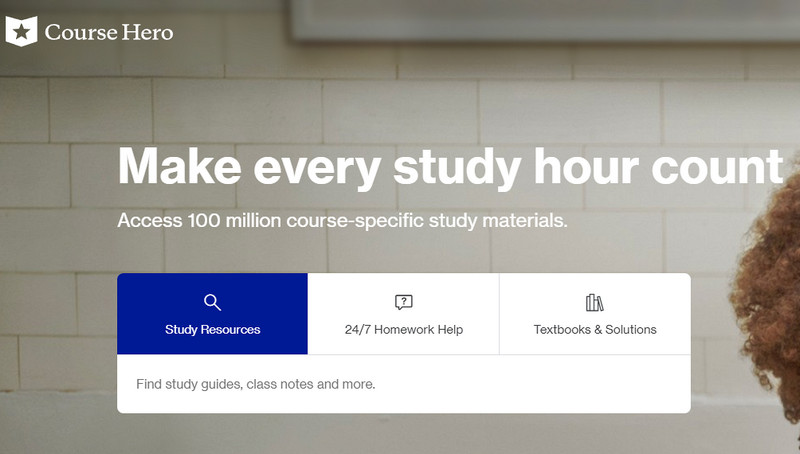
Hur gör man för att ta bort bilden på Course Hero? Det här problemet kan vara jobbigt för de flesta av oss eftersom dokument med bilder är suddiga för att skyddas när du öppnar och besöker dem. Istället för att oroa dig för det här problemet, varför försöker du inte kopiera stegen vi lade till nedan? Fortsätt läsa informationen för att veta mer om det!
Varför gör Facebook min bild suddig?
Detta problem beror på att FB komprimerar bilden du laddar upp här, vilket kan resultera i en låg upplösning. Dessutom har den här sociala mediesidan en automatisk bildredigeringsfunktion som gör att din bild passar in i standarden genom att sträcka ut bilden du laddar upp.
Varför blir bilden suddig efter konvertering?
Det beror på att kvaliteten på det bildformat du väljer inte stöder utskrift av hög kvalitet. För att undvika detta problem är det idealiskt att välja JPG på grund av färgkombinationen den stöder och även kompatibiliteten hos nämnda format.
Varför blev komprimering av högkvalitativa bilder suddiga?
När du väl har komprimerat en bildfilstorlek får du mycket lägre kvalitet eftersom du gör bildens bithastighet mindre än originalfilen. Det är oundvikligt, särskilt om du komprimerar bildfilen. Så om du inte gillar att ha ett resultat av låg kvalitet, måste du tänka på att komprimera bilden och även välja en pålitlig kompressor.
Slutsats
Faktiskt all information om hur man tar bort en bild har redan varit här! Så du behöver inte titta och läsa andra artiklar eftersom, som vi sa i början, har vi dig täckt! Med allt detta hoppas vi att det hjälper dig fixa bildens suddighet problem med dina bilder. Om du har ytterligare frågor kan du lämna dina frågor nedan och låt oss diskutera och lösa problemet tillsammans!
Top Image Upscaler
Appar för att öka bildupplösningen Bästa Photo Resizer-apparna Bästa Ai Image Upscalers Bästa Photo Resizers Faststone Photo Resizer recension Bästa fotoförstorare Adobe Photoshop Photo Resizer recension Recensioner av PicResize Imglarger recensioner Bästa GIF-förstorare Bästa bildoptimerare Bigjpg recension Bästa fotoförbättrare waifu2x recension
Video Converter Ultimate är en utmärkt videokonverterare, redigerare och förstärkare för att konvertera, förbättra och redigera videor och musik i 1000 format och mer.
100 % säker. Inga annonser.
100 % säker. Inga annonser.